
- •І модели рядов динамики
- •1.1. Нахождение моделей
- •1.2. Оценка моделей
- •2 Автокорреляция данных и остатков
- •2.1. Автокорреляция данных
- •Расчет коэффициента автокорреляции
- •2.2. Автокорреляция остатков
- •Расчет d-статистики
- •С помощью формулы (7) рассчитываем d – статистику:
- •3 Множественная регрессия
- •3.1. Классический подход
- •Расчет элементов коэффициента
- •Коэффициенты эластичности результативного показателя по факторам определяются по формуле (18)
- •3.2. Матричный подход
- •3.3. Расчеты с использованием пк
- •Вывод итогов
- •4 Мультиколлинеарность
- •5 Ранговая корреляция
- •5.1. Экспертное оценивание
- •5.2. Этапы работ в системе экспертных оценок
- •5.3. Метод ранговой корреляции
- •Вспомогательные расчеты
- •Б) Случай многих экспертов
- •6 Сетевое планирование
- •7. Компьютерная поддержка расчетов в пакете Excel
- •Использование опции Мастер функций
- •7.2. Использование опции Мастер диаграмм
- •7.3. Использование пакета Анализ данных
- •Литература
- •Коэффициентов автокорреляции
- •Критические значения и для коэффициента автокорреляции критерия Дарбина-Уотсона для
- •Критические значения и для коэффициента автокорреляции критерия Дарбина-Уотсона для
- •Значение критерия Пирсона
- •Квантили распределения Стьюдента
- •Содержание
- •Навчальний посібник
- •83050, М. Донецьк, вул. Щорса, 31. Тел.: (062) 337-93-61
7. Компьютерная поддержка расчетов в пакете Excel
Использование опции Мастер функций
Опцию
Мастер
функций
можно вызвать путем нажатия на панели
инструментов кнопки
![]() .
В результате появится окно Мастер
функций,
изображенное на рисунке 2:
.
В результате появится окно Мастер
функций,
изображенное на рисунке 2:

Рис.2
С
помощью клавиш прокрутки можно выбрать
какую-либо из приведенных функций.
Описание функции, если в этом есть
необходимость, можно получить при
нажатии кнопки
![]() . С помощью этой опции можно вычислить
значение определителя, найти произведение
матриц, обратную матрицу.
. С помощью этой опции можно вычислить
значение определителя, найти произведение
матриц, обратную матрицу.
7.1.1. Нахождение определителя
Пример
10.
Найти значение определителя

Алгоритм вычислений будет таким:
а) В электронную таблицу (лист 1) вносим все элементы определителя В результате получим таблицу, изображенную на рисунке 3:

Рис.3
б) Активизируем любую ячейку, например А5 – в ней будет располагаться значение определителя.
в) На панели инструментов нажимаем кнопку .
г) В появившемся окне Мастер функций выбираем Математические.
д) В окне Функция выбираем МОПРЕД.
е)
Нажимаем кнопку
![]() .
.
В результате появится окно, изображенное на рисунке 4

Рис.4
ж) Активизируем Массив (установить стрелку мыши в окне и нажать левую клавишу).
з) Выбираем ячейку А1 и при нажатой левой клавише мыши передвигаемся к ячейке С3.
Номера ячеек, из которых будут взяты исходные данные, автоматически заносятся в окно Массив.
и) Нажимаем кнопку .
В результате в ячейке А5 появится результат вычислений среднего значения определителя – 0,230556.
7.1.2. Нахождение обратной матрицы
Пример
11.
Найти обратную к матрице

Алгоритм действий будет следующим:
а) Вводим матрицу на Лист 1.
В результате получим таблицу, изображенную на рисунке 5:
Р ис.5
б)
Активизируем массив размером 3![]() 3,
например Е1:G3 – здесь будет располагаться
обратная матрица
3,
например Е1:G3 – здесь будет располагаться
обратная матрица
в) На панели инструментов нажмем кнопку .
г) В появившемся окне Мастер функций выбрать Математические.
д) В окне Функция выбираем МОБР.
е) Нажимаем кнопку .
В результате появится окно, изображенное на рисунке 6.

Рис. 6
ж) Активизируем Массив (установить стрелку мыши в окне и нажать левую клавишу).
з) Выбираем ячейку А1 и при нажатой левой клавише мыши передвигаемся к ячейке С3.
Номера ячеек, из которых будут взяты исходные данные, автоматически заносятся в окно Массив.
и) Нажимаем комбинацию кнопок Ctrl+Shift+Enter .
В результате в массиве Е1:G3 появится результат: обратная матрица, изображенная на рисунке 7:
Р ис.
7
ис.
7
7.1.3. Нахождение произведения матриц
Пример
12.
Найти произведение матрицы
 на матрицу
на матрицу

Алгоритм решения реализуется следующим образом:
а) Вводим матрицы на Лист 1.
В результате получим таблицы в окне электронной таблицы Excel, изображенную на рисунке 8:

Рис.8
б) Активизируем массив размером 2 3, например H1:I3.
в) На панели инструментов нажимаем кнопку .
г) В появившемся окне Мастер функций выбираем Математические.
д) В окне Функция выбираем МУМНОЖ.
е) Нажимаем кнопку .
В результате появится окно, изображенное на рисунке 9

Рис. 9
ж) Активизируем Массив 1 (установить стрелку мыши в окне и нажать левую клавишу).
з) Выбираем ячейку А1 и при нажатой левой клавише мыши передвигаемся к ячейке С4.
и) Активизируем Массив 2 (установить стрелку мыши в окне и нажать левую клавишу).
к) Выбираем ячейку Е1 и при нажатой левой клавише мыши передвигаемся к ячейке F3.
Номера ячеек, из которых будут взяты исходные данные, автоматически заносятся в окна Массив 1 и Массив 2.
л) Нажимаем комбинацию кнопок Ctrl+Shift+Enter .
В результате в массиве H1:I3 появится матрица, представляющая собой произведение исходных матриц, изображенная на рисунке 10:
Р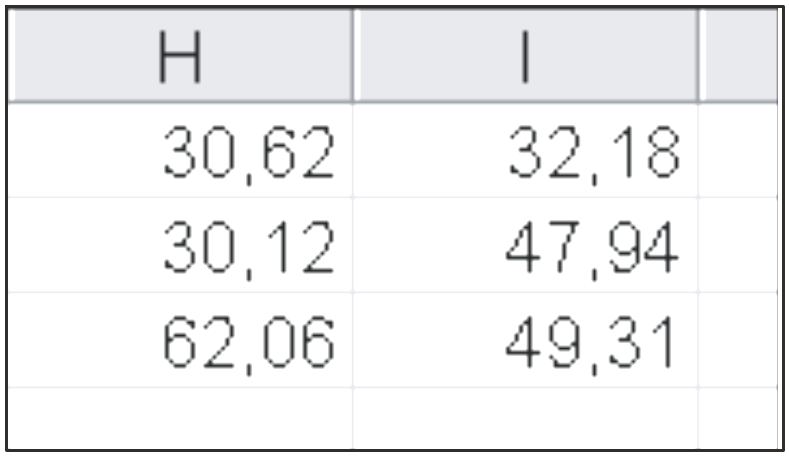 ис.
10
ис.
10
